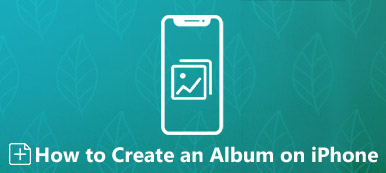L'application Photos est un bon moyen de stocker de vieux souvenirs avec des amis et la famille. De nombreux utilisateurs ont créé de nombreux albums pour trier leurs précieuses photos. Ainsi, les albums de l'application Photos sont comme un raccourci pour localiser une série de photos avec des personnes ou des lieux particuliers. Cependant, de nombreux utilisateurs d'iPhone signalent que leur album récemment supprimé dans l'application Photos est manquant, ou qu'ils suppriment plusieurs albums dans l'application Photos. Si vous rencontrez le même problème, lisez cet article et découvrez 3 méthodes pour récupérer des albums et des photos sur votre iPhone.
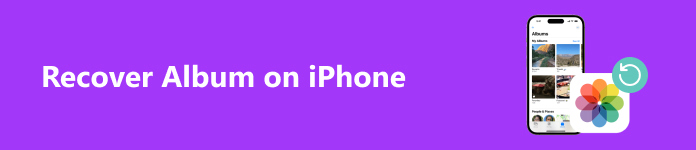
- Partie 1. Comment récupérer des photos iOS lorsque l'album récemment supprimé est manquant
- Partie 2. Récupérer les albums supprimés sur iPhone via la sauvegarde iCloud
- Partie 3. Récupérer les albums manquants avec la sauvegarde Time Machine
- Partie 4. FAQ sur l'album iPhone
Partie 1. Comment récupérer des photos iOS lorsque l'album récemment supprimé est manquant
L'album Récemment supprimé est un album crypté qui stocke vos photos supprimées dans les 30 jours. Cependant, de nombreux utilisateurs d'Apple soulignent que l'album Récemment supprimé est introuvable. Si ce problème vous touche, le plus important pour vous est de récupérer ces photos supprimées sans l'album Récemment supprimé. Heureusement, vous pouvez utiliser Apeaksoft Récupération de Données iPhone pour récupérer des photos iOS supprimées ou perdues sans tracas.

4,000,000+ Téléchargements
Récupérer des photos iOS sans sauvegarde.
Prend en charge toutes les récupérations de données iOS courantes, y compris notes supprimées, musique supprimée, etc.
Prévisualiser les photos supprimées avant la récupération.
Compatible avec les dernières séries iPhone et versions iOS.
Étape 1 Utilisez le bouton ci-dessus pour télécharger cet outil de récupération iOS sur votre ordinateur. Installez et lancez ce programme.
Étape 2 Dans l'interface d'accueil, sélectionnez Récupération de Données iPhone à gauche. Par défaut, vous avez sélectionné Récupérer depuis un appareil iOS mode. Connectez votre iPhone à votre PC Windows ou Mac à l'aide d'un câble USB. Appuyez sur Confiance sur votre iPhone pour accorder ce programme sécurisé. Ensuite, vous pouvez voir et cliquer sur le bouton Start scan .
Étape 3 Ce programme explorera et affichera vos données iOS avec différents types. Vous pouvez sélectionner Pellicule, Galerie photos, Photothèque, Photos App pour localiser vos photos iOS supprimées. Cochez toutes les photos que vous souhaitez restaurer et cliquez sur Récupérer pour récupérer vos photos iOS perdues sur votre ordinateur.

Partie 2. Récupérer les albums supprimés sur iPhone via la sauvegarde iCloud
Si vous avez souscrit à iCloud pour sauvegarder votre application Photos sur vos appareils Apple, vous pouvez facilement restaurer la sauvegarde et récupérer les albums supprimés. Cependant, cette méthode écrasera vos données iOS. Vous devez donc au préalable sauvegarder vos données iOS actuelles avec d'autres programmes tiers. À propos, vous pouvez utiliser la fonction de sauvegarde gratuite de Sauvegarde & Restauration de Données iOS dans la boîte à outils Apeaksoft iOS que vous téléchargez ci-dessus.
Étape 1 Accédez à l'application Paramètres et accédez à Général. Appuyez dessus et sélectionnez Transférer ou réinitialiser l'iPhone option en bas. Appuyez sur Effacer contenu et réglages et ContinuerSaisissez le code d’accès de votre iPhone et le mot de passe de votre identifiant Apple pour confirmer cette réinitialisation d’usine.
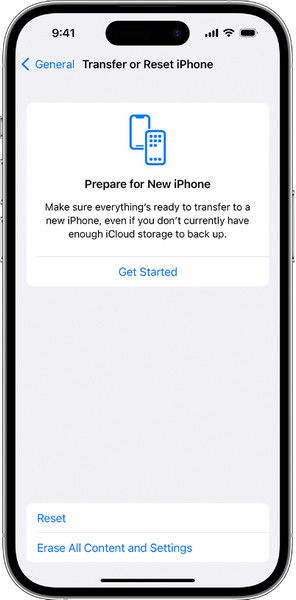
Étape 2 Suivez l'ordre à l'écran pour configurer votre iPhone. Sélectionnez le premier À partir de la sauvegarde iCloud option lorsque vous accédez au Transférez vos applications et données écran. Ensuite, vous devez vous connecter à votre ancien compte iCloud avec l'identifiant Apple et le mot de passe corrects.
Étape 3 Après vérification, vous pouvez parcourir les dernières sauvegardes iCloud avec la date et la taille. Ensuite, choisissez-en une qui vous convient et suivez les instructions pour restaurer depuis iCloud.
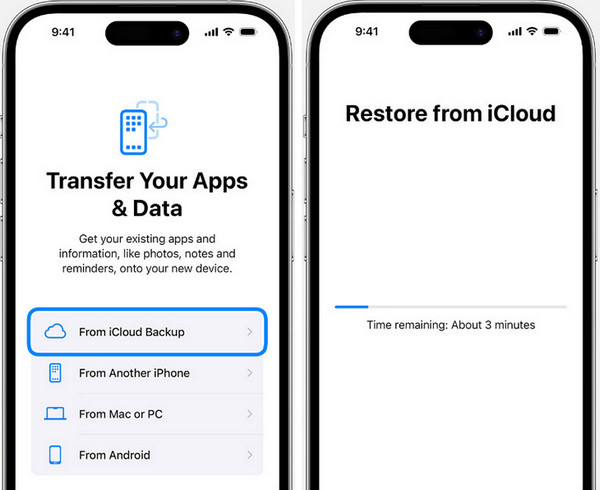
Partie 3. Récupérer les albums manquants avec la sauvegarde Time Machine
Si vous synchronisez vos photos et albums iOS sur votre Mac et utilisez Time Machine pour sauvegarder vos données Mac, vous pouvez utiliser la sauvegarde Time Machine pour vous aider à récupérer les albums manquants. Étape 1. Redémarrez votre Mac. Lorsque l'écran de démarrage s'affiche, appuyez immédiatement sur le bouton Command et R Relâchez-les jusqu'à ce que le logo Apple blanc apparaisse.
Étape 2 Tapez le mot de passe pour entrer Recovery Mode Mac. Maintenant, vous pouvez voir le macOS Utilities fenêtre. Sélectionner Restaurer à partir de la sauvegarde Time Machine et cliquez sur Continuer.
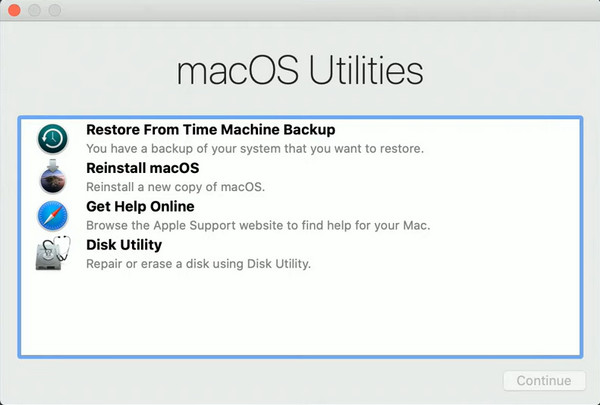
Étape 3 Sélectionnez le périphérique de stockage externe qui stocke vos sauvegardes Time Machine à partir du Sélectionnez une source de restauration fenêtre.
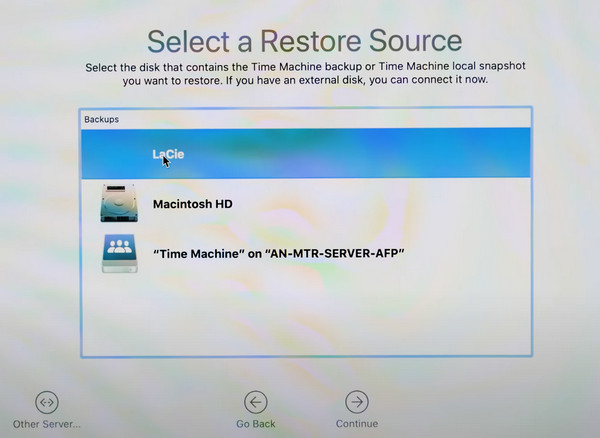
Étape 4 Ensuite, vous pouvez parcourir toutes vos sauvegardes Time Machine et en sélectionner une pour continuer. Choisissez une destination fenêtre, sélectionnez Macintosh HD Et cliquez sur le Restaurer .
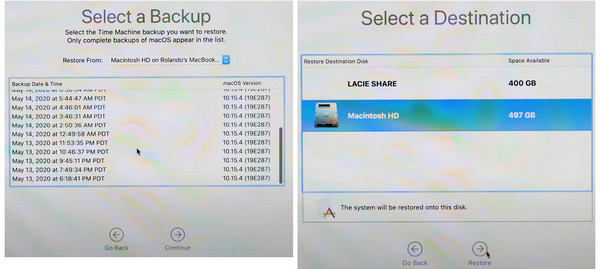
Partie 4. FAQ sur l'album iPhone
Comment partager un album sur un iPhone ?
Ouvrez l'application Paramètres. Appuyez sur [votre nom] en haut > iCloud > Galerie > Albums partagés. Ensuite, vous pouvez accéder à l'application Photos > AlbumsDans le coin supérieur gauche, appuyez sur le symbole + et sélectionnez Nouvel album partagé. Vous pouvez désormais nommer l’album partagé et inviter des personnes.
Comment ajouter des photos à un album caché sur un iPhone ?
Si vous ne voulez pas que quelqu'un voie votre photo privée, vous pouvez la sélectionner et cliquer sur le bouton à trois points. Sélectionner Cacher dans la liste déroulante.
Comment supprimer un album sur iPhone ?
Ouvrez l'application Photos et appuyez sur l'onglet Albums section en bas. Appuyez sur Tout voir dans le coin supérieur droit. Ensuite, appuyez sur éditer. Ici, vous pouvez réorganiser l'emplacement de vos albums et supprimer un album en appuyant sur la ligne horizontale rouge.
Conclusion
Maintenant, vous pouvez apprendre à récupérer albums supprimés sur un iPhone en lisant cet article. Si vous avez des méthodes réalisables pour récupérer des albums, vous pouvez écrire un commentaire et le partager avec nous.